- カスタムプレイリストと高品質のトラックを楽しんでいるなら、Spotifyにとって見知らぬ人ではないはずです。
- VPNはSpotifyのエクスペリエンスを大幅に向上させることができることを言及する価値があります。
- ただし、複数のデバイスでSpotifyを使用すると、VPNで問題が発生する場合があります。
- ガイドをチェックして、Spotify-VPNのさまざまな問題をすぐに修正する方法を学びましょう。
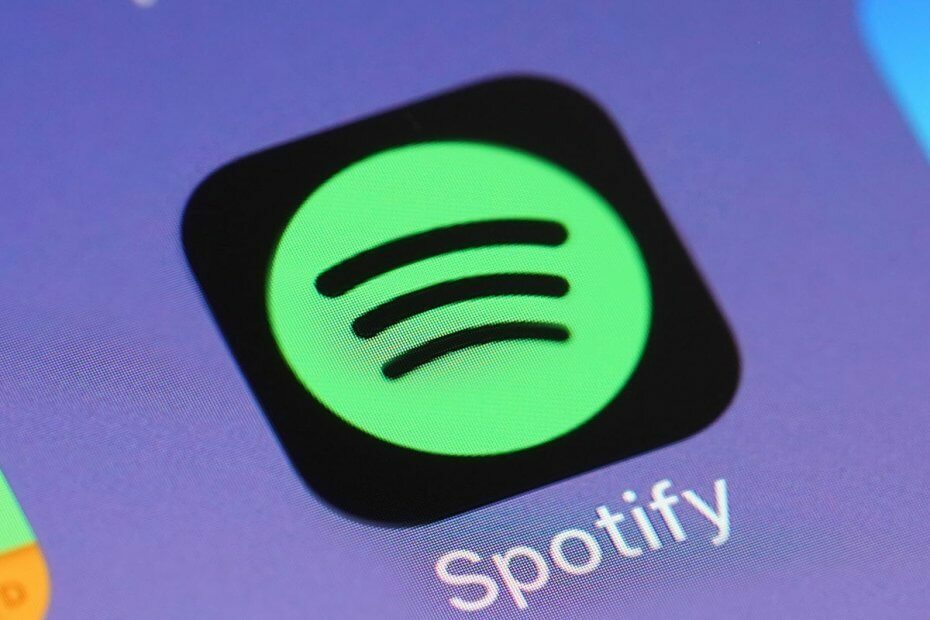
あなたがこの現代の技術時代の音楽愛好家であるなら、あなたがSpotifyであなたの道を渡ったと信じる十分な理由があります。 この音楽ストリーミングサービスは、1億5000万人以上のユーザーを抱えるニッチのチャンピオンです。
ただし、このサービスは特定の地域では依然として地理的に制限されているため、特定の国では利用できません。 これはVPNソリューションを採用することで回避できますが、多くの場合、この2つはうまく連携しません。
多くのユーザーレポートは、Spotifyが仮想プライベートネットワークまたはプロキシに準拠できないという問題に関するものです。 これに対処するために、可能な解決策のリストを作成しました。
以下でそれらを確認してください。うまくいけば、問題の解決に成功し、お気に入りのトラックを再生できるようになります。
私たちが推奨する5つの最高のVPN
 |
2カ年プランで59%オフ |  オファーを確認してください! オファーを確認してください! |
 |
79%オフ +2か月間無料 |
 オファーを確認してください! オファーを確認してください! |
 |
85%オフ! たったの1.99 $ 15ヶ月プランの月額 |
 オファーを確認してください! オファーを確認してください! |
 |
83%オフ(2.21 $ /月) +3か月間無料 |
 オファーを確認してください! オファーを確認してください! |
 |
76% (2.83$) 2カ年計画 |
 オファーを確認してください! オファーを確認してください! |
VPNがSpotifyで機能しない場合はどうすればよいですか?
1. 別のVPNを使用する
まず最初に。 問題が解決しない場合は、別のVPNを試すことをお勧めします。 ほとんどの無料ソリューションで問題は解決しますが、プライバシー保護の強化に追加の費用をかけたい場合は、プレミアムを利用することをお勧めします。

提案します プライベートインターネットアクセス 信頼性と使いやすさに優れています。 また、他のいくつかのプレミアムソリューションと比較して、価格が安いため、要因となる可能性もあります。
PIAは、Spotifyとシームレスに連携し、ストリーミング用に完全に最適化された、信頼できる世界をリードするVPNプロバイダーです。
グローバルカバレッジを備えた3292サーバーの印象的なネットワークを誇る、このVPNは、ストリーミングのブロックを解除することを保証し、あなたを助けます 地理的制限を回避し、接続を合理化することで、バッファリングのないSpotifyセッションを毎回楽しむことができます 時間。
無制限の帯域幅と超高速のダウンロード速度が全体像を完成させます。
セキュリティ機能に関しては、PIAはクラス最高の暗号化を提供してデータを安全に保ち、暗号化されたVPNトンネルを介してすべてのトラフィックをルーティングします。
プライバシーに関しては、グリッド上で実質的に見えないようにするIPクローキング機能のおかげで、Spotifyセッションに必要なだけ匿名でトラックフリーであることが安心できます。

プライベートインターネットアクセス
音楽はあなたを自由にしますか? それはあなたのフリーミュージックへの番です。 SpotifyセッションをPIAVPNでワンランク上に上げましょう。
即購入
2. WindowsファイアウォールのSpotifyをホワイトリストに登録
Spotify接続に一般的に影響を与えている無関係な原因を排除しましょう。 つまり、なんらかの理由で、WindowsファイアウォールはSpotifyをブロックする傾向があります。
これに対処するには、ファイアウォールを無効にするか(セキュリティ上の責任があるため推奨されません)、SpotifyにWindowsファイアウォールを介して通信させることができます。
また、専用ファイアウォールを備えたサードパーティのウイルス対策スイートを使用している場合は、VPNとSpotifyの両方をホワイトリストに登録してください。
ウイルス対策がVPNをブロックした場合の対処方法に関するステップバイステップガイドは次のとおりです。
サードパーティアプリケーションがWindowsファイアウォールを介して通信できるようにする方法がわからない場合は、次の手順に従ってください。
- Windowsの検索バーに次のように入力します 許可する 開いて Windowsファイアウォールを介してアプリを許可する 結果のリストから。
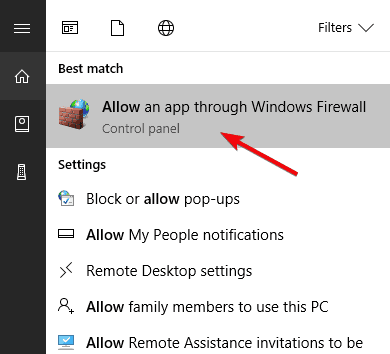
- クリックしてください 設定を変更する ボタン。 そのためには、管理者の許可が必要です。
- を見つけます Spotify Music 横のチェックボックスをオンにします。
- 両方を確認してください プライベートとパブリック ボックスを開き、変更を確認します。
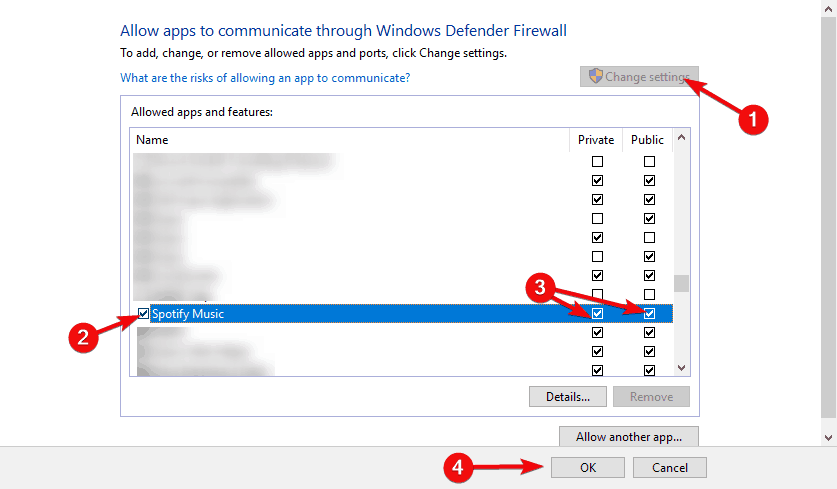
3. サーバーを変更する
最新のVPNソリューションの良いところは、世界中のさまざまな国で利用可能なサーバーの選択肢が豊富にあることです。 一時的な問題や過密による速度の低下が原因で失敗した場合は、いつでも別の問題に切り替えることができます。
重要なことは、アカウントの作成に使用したのと同じ国と同じ資格情報を使用することです。 Facebook統合でログインしないでください。
したがって、Spotifyデスクトップクライアントを閉じ、VPNを開いてから、サーバーを変更してSpotifyを再起動します。 ログインするたびにVPNを使用する必要はありません。 14日に1回使用でき、問題はありません。
有料アカウントの詳細を提供する必要があるため、これはプレミアムサブスクリプションには適用されません。 これにより、一部のユーザーにとってサーバーの切り替えが問題になる可能性があります。
4. すべてのデバイスでサインアウトして再度サインインする
PCとハンドヘルドデバイスの両方の複数のデバイスでSpotifyを使用する場合(ほとんどのユーザーが使用するように)、VPNとの組み合わせで問題が発生する可能性があります。
問題が発生した場合は、使用済みのすべてのデバイスからサインアウトして、そこから移動することをお勧めします。 その後、1つずつログインしてSpotifyを実行してみてください。 もちろん、VPNを有効にすると。
すべてのデバイスに個別にアクセスすることも、Webベースのプレーヤーとアカウント設定にアクセスすることもできます。 そこから、すべてのデバイスから一度にサインアウトできます。
5. 接続を確認してください
接続は、問題のもう1つの考えられる理由である可能性があります。 VPN経由でSpotifyの専用サーバーにアクセスできない場合は、VPNに問題がない可能性があります。
接続を確認し、機器を再起動し、DNSとプロキシを使用している場合は、それらを無効/再度有効にしてください。
全体的な接続の問題に関して実行できるトラブルシューティング手順は次のとおりです。
- ルーター/モデムとPC /電話/タブレットを再起動します。
- DNSのフラッシュ:
- Windowsキー+ Sを押して、検索バーを呼び出します。
- タイプ cmd、 右クリック コマンド・プロンプト そして 管理者として実行する.
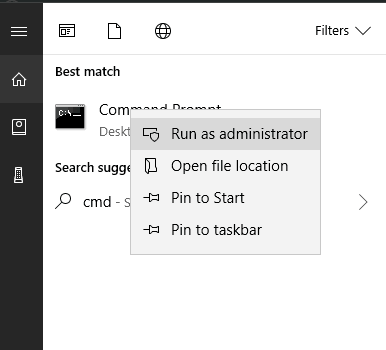
- コマンドラインで、次のコマンドを入力し、それぞれの後にEnterキーを押します。
- ipconfig / release
- ipconfig / renew
- プロセスが終了したら、次のコマンドを入力してEnterキーを押します。
- ipconfig / flushdns
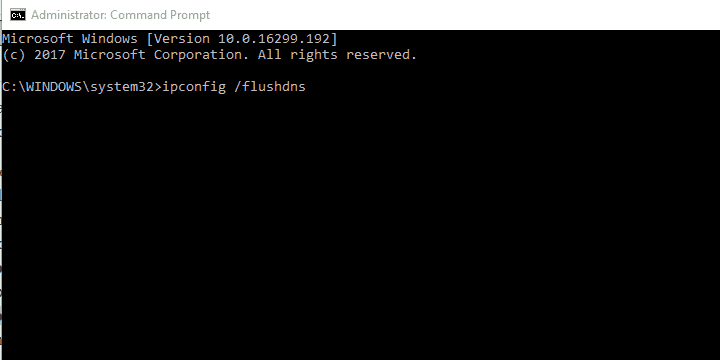
- ipconfig / flushdns
- コマンドプロンプトを閉じ、VPNを有効にして、Spotifyを再度開きます。
- Winshockをリセットします。
- タイプ cmd Windowsの検索バーで右クリックします コマンド・プロンプト そして 管理者として実行する.
-
コマンドラインで、次のコマンドを入力し、Enterキーを押します。
- netshwinsockリセット カタログ
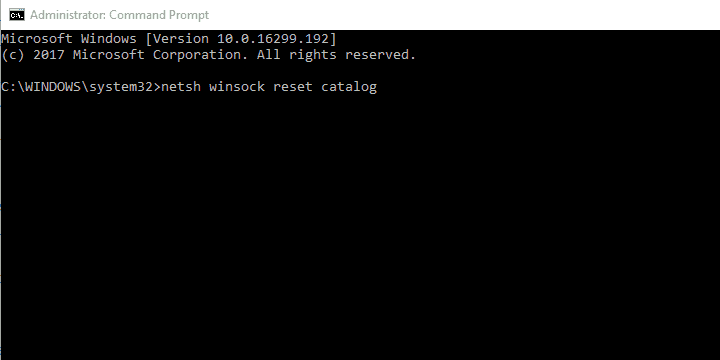
- netshwinsockリセット カタログ
- その後、次のコマンドを挿入してIPv4およびIPv6スタックをリセットし、それぞれの後にEnterキーを押します。
- netsh int ipv4 reset reset.log
- netsh int ipv6 reset reset.log
- 昇格したコマンドラインを閉じて、PCを再起動します。
- モデム/ルーターを工場出荷時の設定にリセットします。
- ルーターのファームウェアを更新します。
6. ポートフォワーディングを有効にする
ほとんどのVPNには、さまざまな用途のために転送される特定のポートが必要です。 これは特にメディアストリーミングに当てはまり、Spotifyはメディアストリーミングアプリケーションです。
これを有効にするには、VPNを開き、ポート転送オプションを探す必要があります。 有効になっていることを確認してください。 また、ルーター自体のポートを開いてUPnPを有効にする方法を見つけるために、ルーターをグーグルで検索してください。
これらのIP範囲をで開く必要があります 4070 ポート: 78.31.8.0/21, 193.182.8.0/21.
すでに述べたように、Spotifyの使用中はVPNをアクティブにする必要はありません。 地理的制限を回避するために、伐採時にのみ必要です。 後で、新しいログインプロンプトが表示された14日ごとに有効にすることができます。
7. Spotifyデスクトップクライアントを再インストールします
Windows 10とSpotifyに関しては、世界最大の音楽メディアから音楽をストリーミングするための2つのオプションがあります。 1つ目はMicrosoftStoreのSpotifyアプリを含み、2つ目はブラウザーベースのWebプレーヤーに依存しています。
前者を使用することにし、VPNで機能しない場合は、別のオプションを試すか、デスクトップクライアントを更新/再インストールできます。
SpotifyデスクトップクライアントアプリをWindows10に再インストールする方法は次のとおりです。
- 押す Windowsキー+ I 設定を開きます。
- 選択 アプリ.
- 検索バーに次のように入力します Spotify.
- 展開 Spotify をクリックします アンインストール.
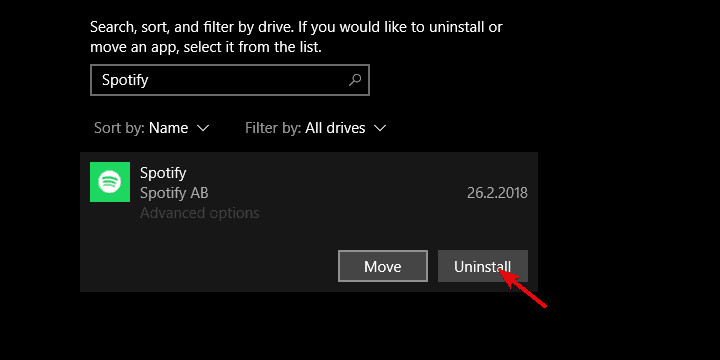
- 開いた Microsoft Store と検索 Spotify.
- インストール 再びクライアントアプリ。
- を開始します VPN その後 新しくインストールしたSpotifyを開きます.
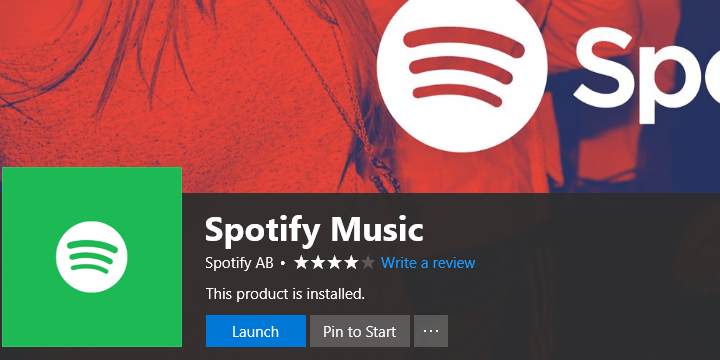
- クレデンシャルを使用してログインしてみてください。
それはそれをする必要があります。 手元の痛みの別の解決方法や前述の解決策に関する質問がある場合は、以下のコメントセクションに投稿することをお勧めします。
よくある質問
はい、ますます多くのユーザーが、自国からSpotifyにアクセスするため、またはSpotifyエクスペリエンスを強化してプライバシーを保護するために、VPNを利用しています。 プライベートインターネットアクセスなどのストリーミングに最適化されたVPNは、このタスクに最適です。
ツールを使用して、プロキシ、VPN、TorブラウザなどのIPアドレスを非表示にするか、十分なプレミアムVPNを取得します グローバルに分散しているサーバーの数と、ルーティング先の特定のサーバーの場所を選択します トラフィック。 完了したら、Spotifyアプリを開くだけです。
VPNソフトウェアを使用すると、物理的な場所に関係なく、ジオターゲティングをバイパスしてSpotifyコンテンツのブロックを解除できます。


